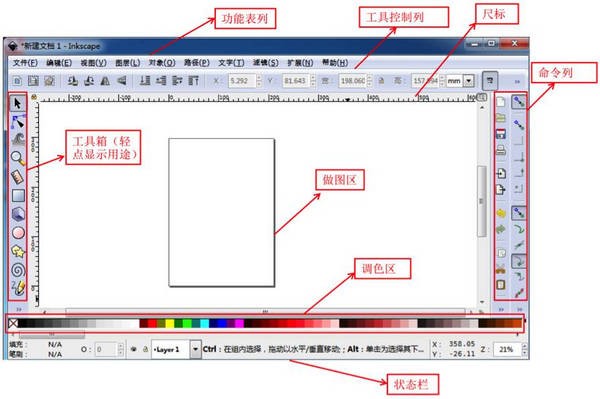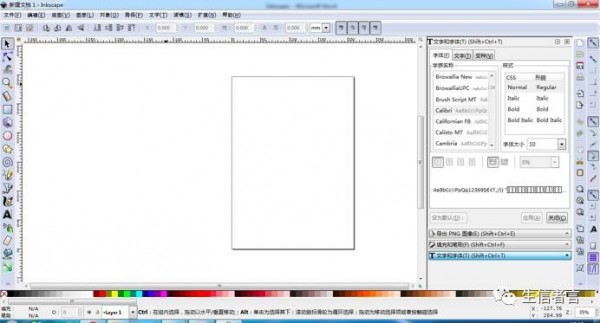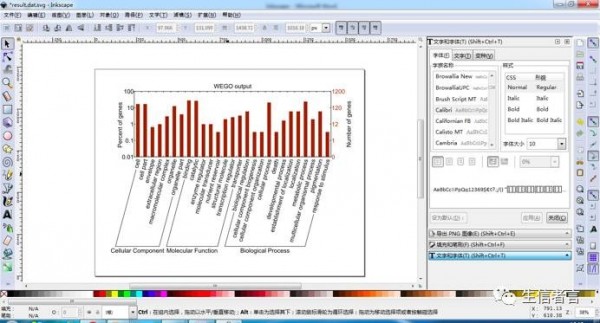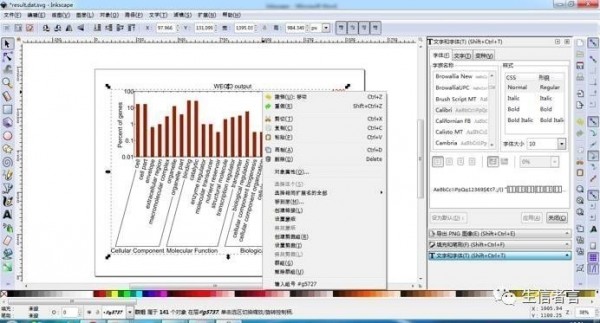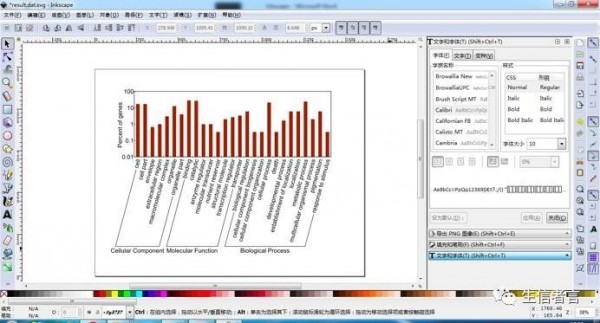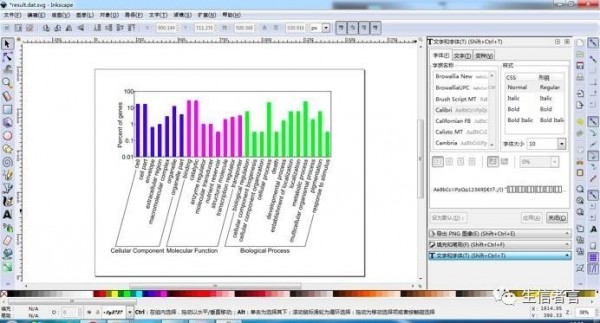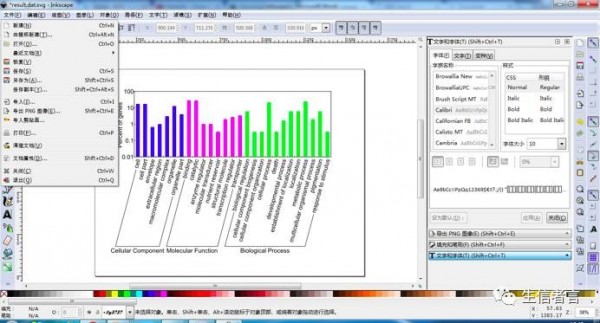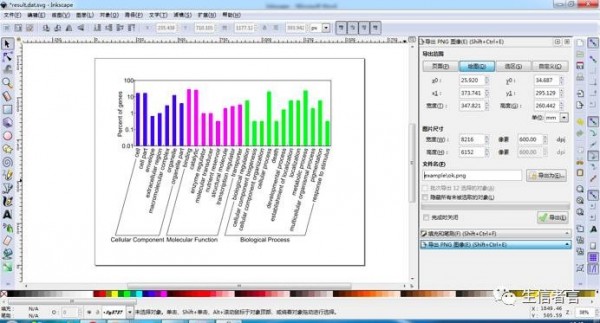Inkscape是目前除了coreldraw软件之外最好的一款免费的矢量绘图软件,该软件开源,完全免费,且能够完全遵循与支持XML、SVG及CSS等开放的标准格式,可以帮助用户设计出富有创意的各种商业产品,广泛应用于商标设计、标志制作、模型绘制、插图描画、排版及分色输出等等诸多领域。
Inkscape基本简介
Inkscape是一个开放源码的矢量绘图软件,而且功能也十分强大,除了基本的点、线、面、圆形、矩形、曲线之外,也可以做到三维颜色等等高级功能,Inkscape预设的图档格式为SVG,但也可以输出成Posts cpt的EPS、PS等等格式。Inkscape除了支持Windows外,还拥有Linux与Mac版本,不管你用什么作系统通通可以使用。如果你有向量绘图的需要,可以来试试Inkscape!
Inkscape软件特色
1.简单易用
鼠标箭头放在相应的图标上会提示如何使用,简单说你可以边学边作图,无师自通。
2.免费自由
Inkscape是免费软件,且无限利下载使用,甚至可以翻译修改它。
3.用途广泛
对于设计师等,Inkscape可以帮助您将不成熟的素材(一张涂鸦、照片、素描等)转变成专业的设计,得到的图片可用于广告发布、模型利作、海报制作、名片利作等;对于学术研究,通常用于后期编辑高质量的论文图用于文章的发表。
4.支持多种格式
Inkscape支持的常用输入格式为SVG,但也可以输入Al(Adobe llustrator)、PDF等等格式,Inkscape支持多种导出格式:SVG、PNG(用于获取高质量论文发表图)等格式。
5.支持不同系统
Inkscape除了支持Windows外,还有Linux与Mac版本,所以不管你用什么系统都可以使用。
6.支持多语言
目前支持多种语言版本:中文与英语等。
Inkscape功能介绍
涵盖四种形状工具:矩形、椭圆、星形和螺旋线。我们将向你展示Inkscape在形状绘制上的能力,并通过实例演示这些工具的用法和用途。
通过Ctrl+Arws, , 或者中键拖动 将绘图页面向下卷动。Inkscape有四种通用的形状工具,可以创建和编辑相应的形状。每种形状类型都具有共同的特征,可以通过拖动式的控制柄和一些数值参数来调节,使其具有不同的外观。例如,在星形工具中,可以改变星的角数,边长,角度,圆角等,但仍然保持星形。形状不像简单路径那样“自由”,但通常更有趣,也更有用。形状总是可以转为路径(Ctrl+Shift+C),但路径不能转为形状。
形状工具包括:矩形, 椭圆, 星形, 和 螺旋线。
Inkscape软件特点
一、对象的创建铅笔工具(徒手描绘,且可在路径内进行填色)。笔式工具(运用直线与贝兹曲线与来创建路径)。笔画工具(运用电子手写板(tablet)可用笔画的压力、角度来进行描绘与填色)。形样工具矩形(可选择使用圆角化)。圆形、椭圆形或弧形(可选择圈、弧、段)。星形/多边形(可选择尖角数、廓比例、圆角化、随机等)。
二、对象作变换(平移,旋转,在skewing,interactively),都specifying精确值和数值模式Z(升和降阶系统)分组的对象(“select *组”或“Enter the组分组,使层(临时)(锁定/隐藏层和个体层或层,他们可以rearrange等;在系统树的形态)对准和分布命令
三、填充与边框选色器(RGB、HSL、YK、色圈)取色工具、填色工具(滴管)对象间复制/粘贴风格属可在画布上进行渐层编辑,包括线渐层、放状渐层等控。渐层编辑器能够进行多处的停点渐层(image gradient)。花纹填充。
四、文本支持多行文本uses installed廓包括任何字体,右-左scpts字母间距,换句话说,linespacing在线文本(文本和路径路径都仍可编辑)文本(填充形形脑卒中后)
Inkscape绘制技巧
矩形
配合Ctrl键,可以绘制正方形或边长为整数比率(2:1,3:1等)的矩形。刚绘制的矩形(新绘的矩形总是自动被选中)在三个角上显示3个控制柄,但实际上有四个控制柄,如果矩形没有圆角,右上角的两个是重合在一起的。这两个是倒圆控制柄;另外两个(左上和右下)是缩放控制柄。首先看倒圆控制柄,抓住一个向下拖动,四个角都成圆形,并且第二个倒圆控制柄也显露出来(在角上的原始位置)。现在的圆角是等半径的,如果要使其成为不等半径的圆角,就需要向左移动另一个控制柄。
椭圆
椭圆工具(F5) 可以创建椭圆和圆,也可以将其分为分割或圆弧段。【绘制技巧】与矩形工具相同:Ctrl绘制圆或整数比率(2:1, 3:1,…)椭圆。让我们详细看一下椭圆的控制柄。首先选择这个椭圆:与矩形工具相似,可以看到三个控制柄,实际上是四个。右侧的是两个重合在一起,可以通过它“打开”椭圆。拖动右侧的控制柄,再拖动新出现的一个,可以得到各种扇形的分割和弧线:要得到分割segment(半径封闭),拖动时鼠标要保持在椭圆的外面,相反,如果鼠标在椭圆里面,则得到弧线arc。
星形
星形是Inkscape中最复杂,最吸引人的形状。如果你想用Inkscape让你的朋友们眼前一亮(Wow!),只需要给他们展示一下星形工具。它简直是乐趣无穷。星形工具可以创建两种类似但看起来差别很大的形状:星形和多边形。星形有两个控制柄,决定星形角的长度和形状;多边形只有一个控制柄,拖动时控制旋转和缩放。在星形工具的控制栏中,第一项是一个选择框,可以将星形转为对应的多边形或者相反。第二项是一个数字框,设置星形或多边形的顶点个数,这个参数只能在这里设置,数值范围为3-1024。如果你的电脑能不高,最好不要设置过大的数值(超过200)。
螺旋线
Inkscape中的螺旋线是一种灵活的形状,尽管不像星形工具那样吸引人,有时也有很大的用途。螺旋线像星形一样,也从中心绘制,编辑也是相对于中心的,Ctrl+drag保持角度为15的整数倍。画好后,螺旋线有两个控制柄,分别位于内部的起点和终点。拖动时都可以改变螺旋的角度(增减圈数)。
Inkscape使用方法
1.双击打开Inkscape软件初始界面如下图所示:
2.导入需要编辑的图像,点击左上角文件,选择 “导入”,导入SVG格式图像到做图区,结果如下图所示:
3.使用工具单击图像,右键选择“解除群组”
4.删除冗余图像,使用工具单击“Number of genes”和“WEGO output”,单击右键选择“删除”,接着框选图像右边的数字和标尺格以及图像上角的标尺格单击右键选择“删除”,结果如下图所示,此时图像显得简单直观:
5.图像填色,使用工具,首先按住“shift”键进行多项选择“cellular component”相对应的柱状,单击调选择填充颜色,以此类推完成’molecular function’ 和’biological pcess’ 图像填充,最终效果图如下所示:
6.导出结果图,首先选择左上角“文件”,点击“导出PNG图像”,右边编辑框选择保存路径、文件名,图片尺寸,点击“导出”就完成了所有步骤。
7.简单易用又比AI画图更轻便的好工具,快快收藏吧!